Для добавления проводов в сборку в программе SOLIDWORKS есть два набора инструментов: Routing и Electrical 3D. При разработке электрошкафа или электроприбора возникает вопрос, какое добавление лучше использовать? В данной статье мы рассмотрим особенности этих добавлений и выясним, какое из них выбрать в том или ином случае.
Один из часто задаваемых вопросов на конференциях и вебинарах можно сформулировать так: «Чем отличаются Routing и Electrical 3D, и какое из добавлений лучше использовать?» Ответ на этот вопрос зависит от того, что еще нужно для данного проекта, кроме отображения проводов в приборе. У этих добавлений много общего, причем в функционал Electrical 3D входят инструменты Routing. Но важно понимать, когда будет достаточно использовать инструменты Routing, а в каких случаях потребуется Electrical 3D. Сначала разберемся, что собой представляет каждое добавление.
Routing
Напомню, что добавление Routing используется для маршрутизации труб, кабелей, воздуховодов. Применительно к электрике оно позволяет создавать трехмерные подсборки жгутов, рассчитывать длину и массу кабелей, делать развертку маршрута. Сам маршрут провода начинается с перетаскивания разъема в сборку из библиотеки электрических компонентов или с функции Начать в точке. После этого автоматически запускается функция Автомаршрут (рис. 1), которая рисует сплайн между разъемами. Этот маршрут можно сделать ортогональным или вдоль геометрии, можно пустить его через хомуты или редактировать перетаскиванием. Кроме того, есть функция Стандартные кабели, которая создает кабель целиком — от разъемов до маршрута и свойств кабеля.
Рис. 1. Property Manager Авто-маршрут
Альтернативным способом построения маршрутов проводов является использование Мастера списка ОтК (рис. 2). Данный инструмент позволяет импортировать или создать вручную таблицу Excel, в которой содержатся детали соединителей, ссылки на соединители, идентификаторы штырей и данные проводов.
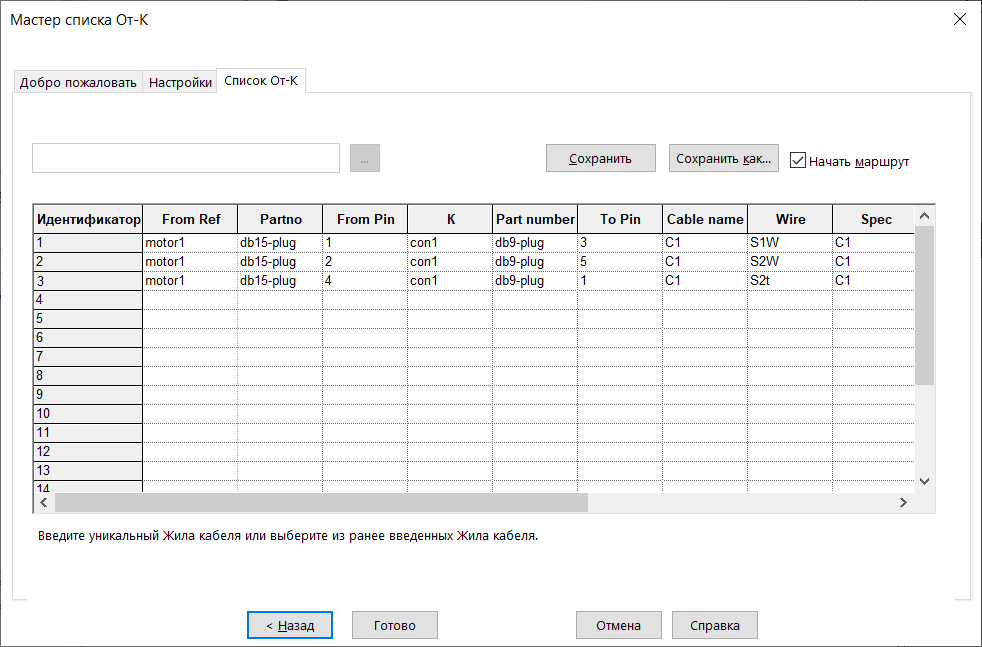
Рис. 2. Окно Мастера списка От-К
Назначение маршруту библиотечных проводов или кабелей осуществляется с помощью функции Редактирование проводов. В ней пополняется список проводов, задаются штыри начального и конечного компонентов, создаются витые пары. И наконец, любому маршруту можно добавить изоляцию.
Все вышеперечисленное работает с использованием библиотек, которые настраиваются с помощью диспетчера Routing Library Manager (рис. 3). Этот диспетчер библиотек позволяет задавать 3Dмоделям компонентов точки соединений с помощью Мастера компонентов маршрута. Раздел Мастер библиотеки изоляции отображает существующую библиотеку изоляций и позволяет импортировать новую в формате Excel. А Мастер библиотеки кабелей/проводов отображает существующую и позволяет импортировать новую библиотеку проводов и кабелей. Все перечисленные библиотеки хранятся как XMLфайлы в папке, адрес к которой прописывается в разделе Местоположение файлов маршрутов и настройки.
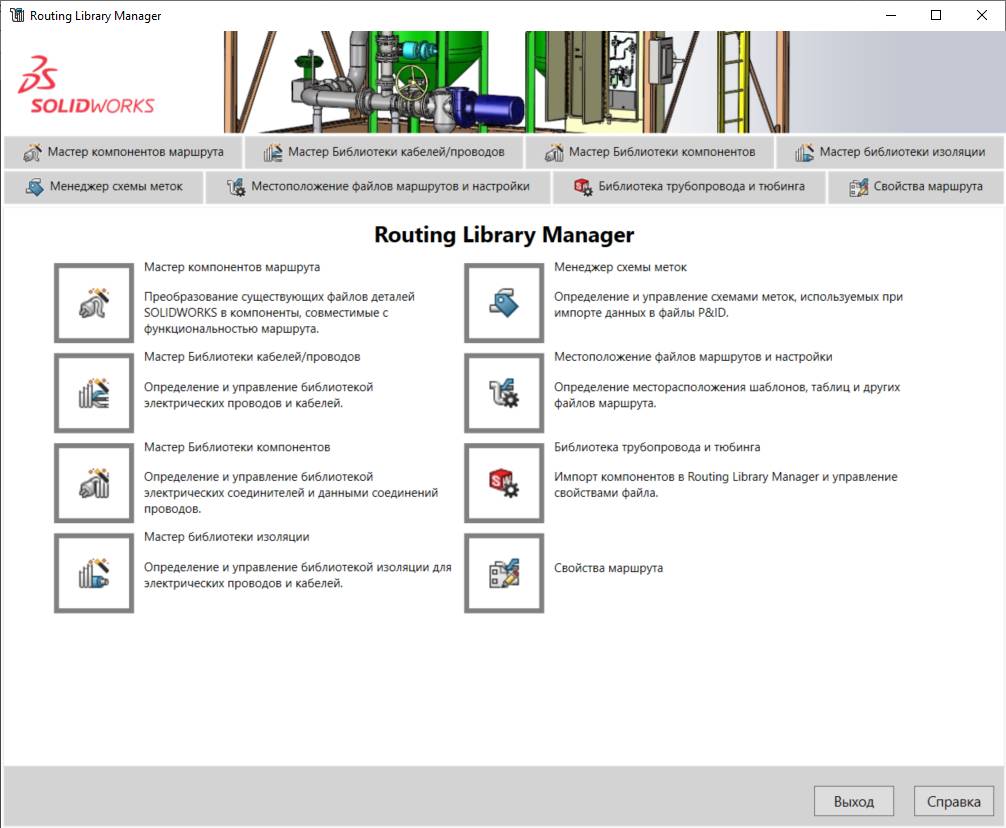
Рис. 3. Окно Routing Library Manager
Добавление Routing позволяет сделать развертку маршрута и создать чертеж. Для оформления спецификации можно использовать стандартные инструменты SOLIDWORKS или добавление от компании ITOOLS, которое можно скачать бесплатно на сайте компании.
Electrical 3D
Визитной карточкой добавления Electrical 3D является автоматическая трассировка проводов и кабелей по электрическим схемам, созданным в Electrical Schematic. Именно из схем берется информация о начале и конце провода, его диаметре, цвете и линейной массе. После трассировки в свойствах кабелей и проводов отображается рассчитанная длина (рис. 4).
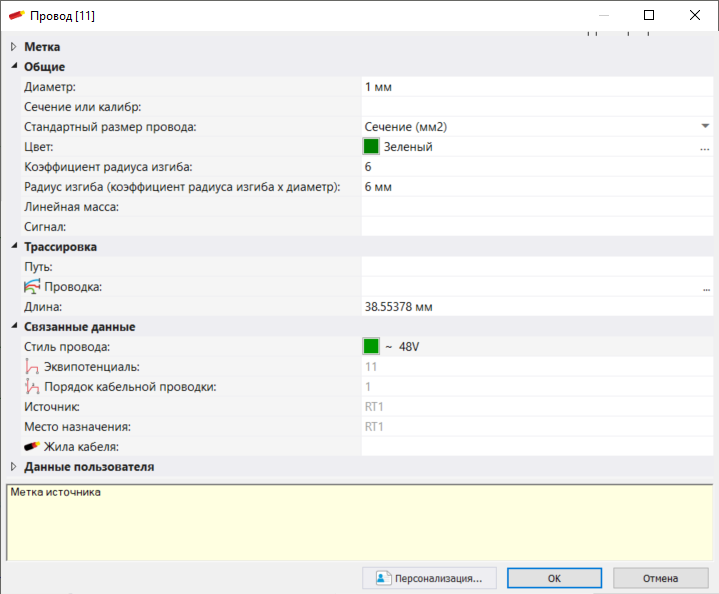
Рис. 4. Свойства провода
Все это возможно благодаря тому, что в своей работе модуль Electrical использует базу данных SQL, которая может находиться на сервере или на локальном компьютере, а ее настройки прописываются в Параметрах приложения. В этой базе данных хранятся настройки, библиотеки и данные проектов. Любые изменения, внесенные в проект в Electrical 3D, сразу отображаются в Electrical Schematic, и наоборот. Благодаря этому программа позволяет создавать Отчеты (рис. 5), которые формируются на основе запросов SQL. То есть можно создать стандартную спецификацию SOLIDWORKS, а можно сформировать спецификацию по проекту с помощью этой функции, и, в зависимости от настроек, результаты могут оказаться разными.
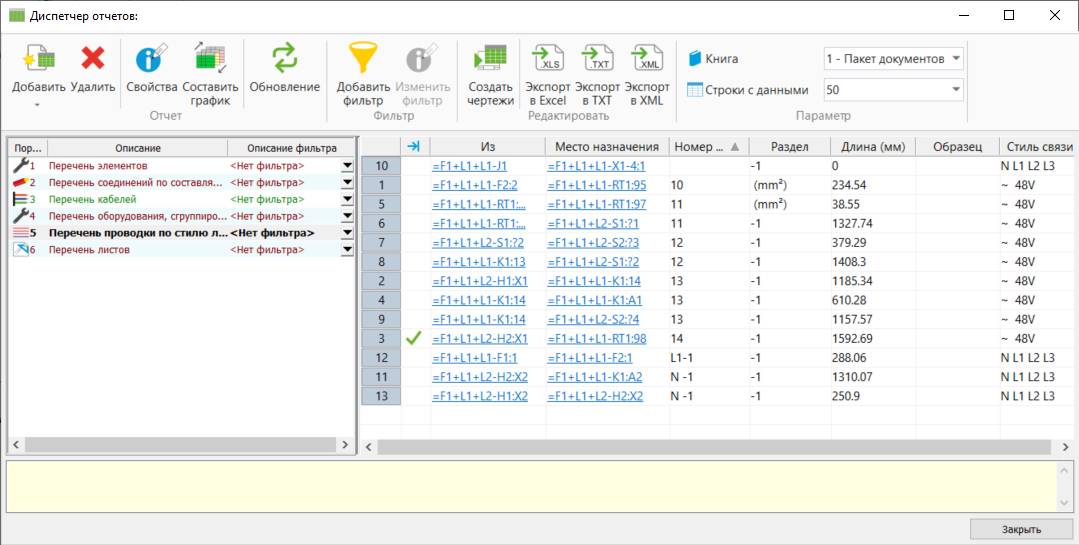
Скорее всего, работая над электрическими схемами в Electrical Schematic, вопрос о выборе добавления для отображения проводов в сборке не стоит. Очевидно, что в этом случае удобнее и проще всего применять Electrical 3D. Но что если использовать этот модуль без подготовленных электрических схем?
В этом случае теряется главное преимущество данного модуля. Автоматическая трассировка проводки работать не будет, так как в проекте не будет схем. Добавить в проект информацию о маршрутах проводов подругому невозможно. У добавления Electrical 3D есть функция Источник/место назначения для кабелей, которая позволяет нарисовать кабель от одного компонента к другому. Но добавить провода или распределить кабельные жилы с помощью функций Electrical 3D не получится. В этой ситуации доступны абсолютно все возможности Routing, так что закончить работу и добавить проводку в сборку все же можно. Надо понимать, что провода, добавленные в проект с помощью инструментов Routing, не попадут в свойства проекта и не отобразятся в отчете.
Итоги сравнения добавлений
Проанализировав всё вышесказанное, можно сделать следующие выводы:
- Если электрические схемы разрабатываются в стороннем приложении или вообще не требуются, то целесообразнее использовать добавление Routing.
- Если электрические схемы разрабатываются в программе SOLIDWORKS Electrical Schematic, то логичнее использовать добавление Electrical 3D.
- Добавление Routing более универсальное для отображения проводов в сборке.
- Добавление Electrical 3D включает в себя функционал Routing, поэтому также позволяет добавлять в сборку проводку.



